Wie richte ich Google Analytics 4 mithilfe des Google Tag Managers in Borlabs ein? Diese Schritt-für-Schritt-Anleitung führt euch durch den Einrichtungsprozess.
Inhaltsverzeichnis
Google Analytics 4 im Google Tag Manager einrichten
Google Tag Manager in Borlabs Cookie einrichten
Google Analytics 4 in Borlabs Cookie einrichten
Tracking erweitern
Datenschutzerklärung prüfen und Google Analytics Opt-out einbauen
Was, wenn Borlabs Cookies nicht blockiert?
Voraussetzungen für diese Anleitung
Ich gehe davon aus, dass ihr bereits Borlabs grundlegend eingerichtet habt. Auch solltet ihr den Container im Google Tag Manager erstellt und die Google-Analytics-4-Property ist erstellt, und ihr habt die Mess-ID parat.

Vorbereitung
Es gibt mehrere Möglichkeiten um Google Analytics 4 in Borlabs einzurichten. In dieser Anleitung zeige ich den Weg über den Google Tag Manager. Es funktioniert zwar auch ohne. Aber wenn ihr das Tracking noch erweitern wollt, ist dies dann wesentlich einfacher. Später könnt ihr dann z.B. die Scrolltiefe einstellen in Google Analytics 4 und Google Tag Manager oder ein Button-Tracking nutzen.
Google Analytics 4 im Google Tag Manager einrichten
Bevor wir zu Borlabs kommen, richten wir zunächst die Google-Analytics-4-Property im Google Tag Manager. Dazu gehen wir im Tag Manager links ins Menü Tags und klicken auf Neu.

Neuen Tag anlegen.
Als Tag-Typ wählt ihr Google Analytics: GA4-Konfiguration.
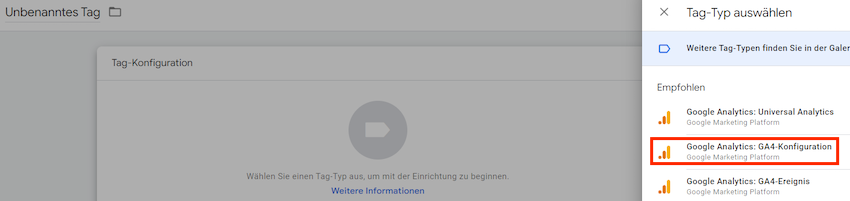
Google Analytics: GA4-Konfiguration.
Tragt dann die Mess-ID in das Feld ein und gebt dem Tag eine Bezeichnung, z.B. “GA4-Konfiguration” oder “Google Analytics 4”.
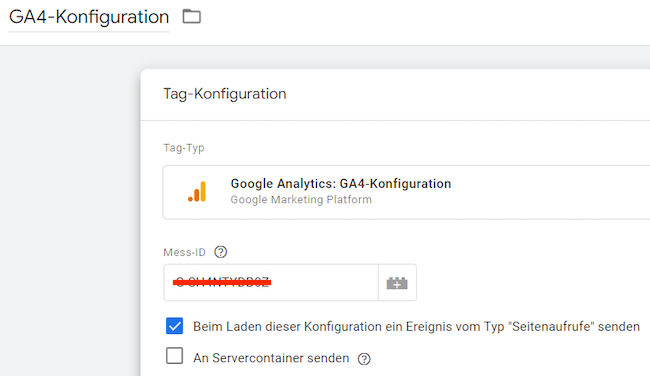
Mess-ID einsetzen.
Klickt unten auf Triggerkonfiguration. Klickt dann auf Benutzerdefiniertes Ereignis und tragt unter Ereignisname ein borlabsCookieOptInGoogleAnalytics. Gebt dem Trigger dann noch eine Bezeichnung. Ich belasse es bei borlabsCookieOptInGoogleAnalytics.
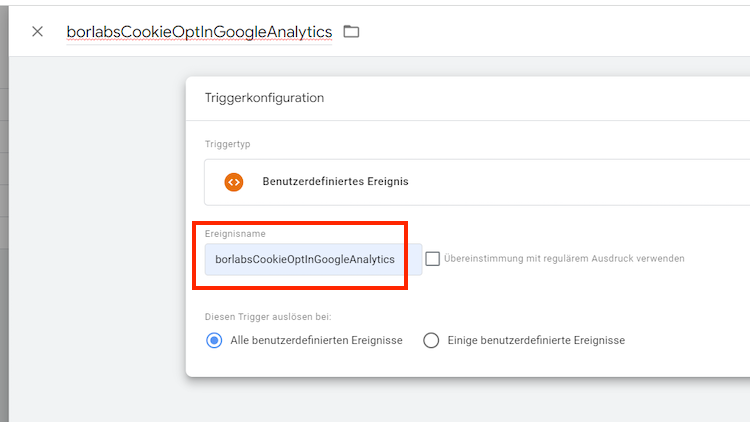
Trigger erstellen.
Geht dann im Menü links auf Vorlagen und In Gallerie suchen.
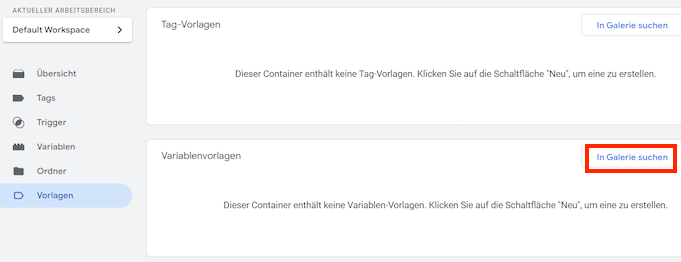
Vorlagen > In Galerie suchen.
Wählt rechts dann die Borlabs Cookie Consent Variable.
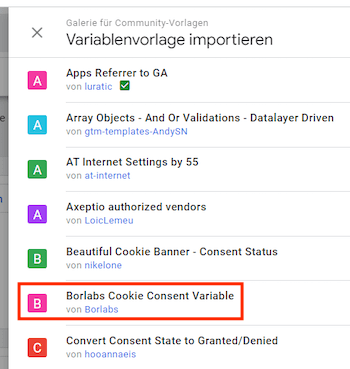
Borlabs-Variable auswählen.
Nun müsst ihr das Ganze Zum Arbeitsbereich hinzufügen …
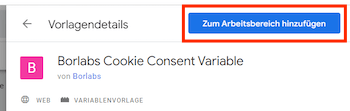
Zum Arbeitsbereich hinzufügen.
… und anschließend noch einmal hinzufügen.
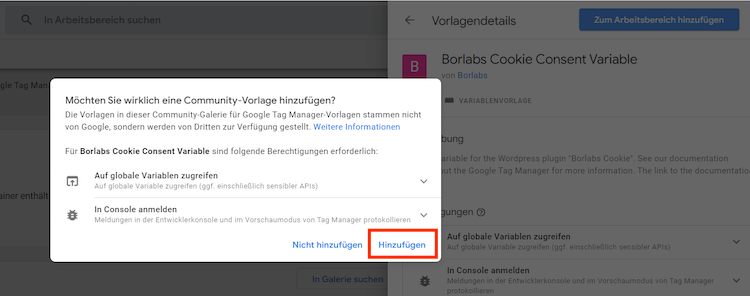
Variable hinzufügen bestätigen.
Danach wechselt ihr links ins Menü Variablen und klickt auf Neu.
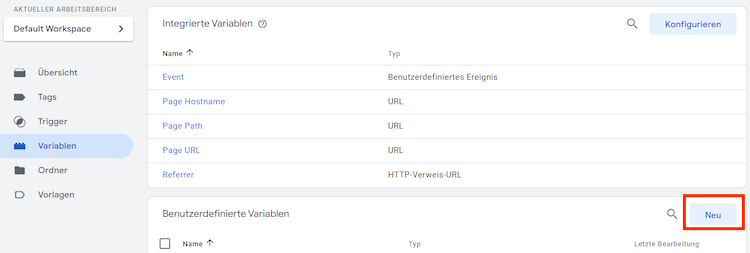
Neue Variable zum Entsperren anlegen.
Nun wählen wir rechts die importierte Borlabs Cookie Consent Variable aus.
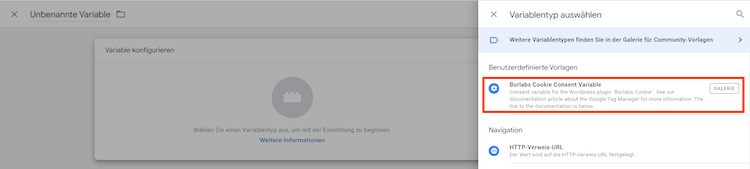
Borlabs Cookie Consent Variable auswählen.
Im Feld Key of the service/cookie (f.e. google-analytics) schreibt ihr eine von euch gewählte ID. Diese brauchen wir später für Borlabs. Ich benenne die ID der Einfachheit halber mit google-analytics-vier.
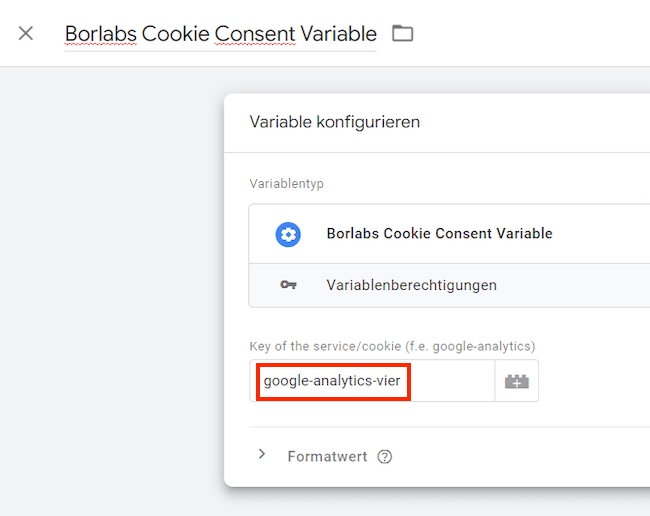
Variable konfigurieren.
Gebt der Variable noch eine Bezeichnung und speichert sie. Klickt dann oben rechts auf Senden. Die Vorschau könnt ihr ggf. überspringen.
Mit den Einstellungen im Tag Manager sind wir dann fertig. Im nächsten Schritt richten wir Google Analytics 4 in Borlabs ein.
Google Tag Manager in Borlabs Cookie einrichten
Wechseln wir zu WP und Borlabs. Zuerst legen wir den Google Tag Manager an. Sollte dieser schon eingerichtet sein, könnt ihr diesen Schritt natürlich überspringen.
In Borlabs geht ihr auf Cookies und dann in Abschnitt Marketing oder Statistiken auf Neu hinzufügen.

Neuen Cookie in Borlabs hinzufügen.
Ob ihr den Tag Manager in Marketing oder Statistiken anlegt ist eigentlich egal. Aber wenn ihr z.B. Google Ads schaltet, dann ist er unter Marketing besser aufgehoben.
Hinweis: In der Anleitung von Borlabs wird er bspw. unter Essenziell angelegt. Das ist falsch.
Was sind essenzielle Cookies?
Die essenziellen, oder funktionalen Cookies dienen nur dem Betrieb der Webseite. Sobald ihr aber weitere Dienste, z.B. von Google, nutzen wollt, muss hierfür die Einwilligung vom Nutzer eingeholt werden. Quelle: e-Recht.
Zurück zum Tag Manager. Als Service wählt ihr den Google Tag Manager an. Weiter.
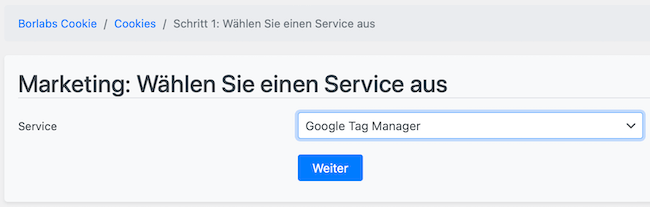
Als “Service” den “Google Tag Manager” auswählen.
Borlabs füllt bereits alle Angaben aus. Diese können auch so übernommen. werden. Im Zweifelsfall fragt bitte euren Datenschützer. Scrolle runter zum Abschnitt Zusätzliche Einstellungen. Priorisieren bleibt AN. Im Feld GTM ID setzt ihr die Container-ID (GTM-xxxxxxx) aus dem Tag Manager ein.

Container-ID aus dem Tag Manager kopieren.
Außerdem stellt ihr den Regler Cookie vor Einwilligung auf AN und speichern die Einstellungen. Weitere Einstellungen müssen nicht vorgenommen werden.
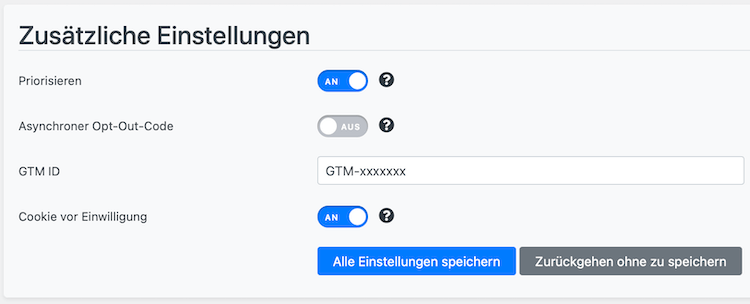
Zusätzliche Einstellungen in Borlabs.
Google Analytics 4 in Borlabs Cookie einrichten
Im nächsten Schritt bauen wir Google Analytics 4 in Borlabs ein. Dazu gehen wir wieder ins Menü Cookies und den Abschnitt Marketing und sagen Neu hinzufügen.
Als Service wählen wir Google Analytics aus. Weiter.
Im ersten Abschnitt Cookie Einstellungen ändern wir die ID in google-analytics-vier. Die ID hatten wir zuvor im Tag Manager als Variable definiert.
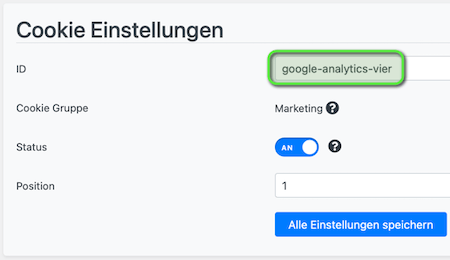
ID für Google Analytics 4 einstellen
Je nachdem, welche Einstellungen ihr in GA4 getroffen habt, solltet ihr diese auch in Borlabs eintragen. In meinem Fall beträgt die Cookie-Laufzeit 14 Monate. Dies trag ich im Abschnitt Cookie Informationen noch ein. Weitere Infos zur grundlegenden Einrichtung von GA4 findet ihr bei Borlabs.
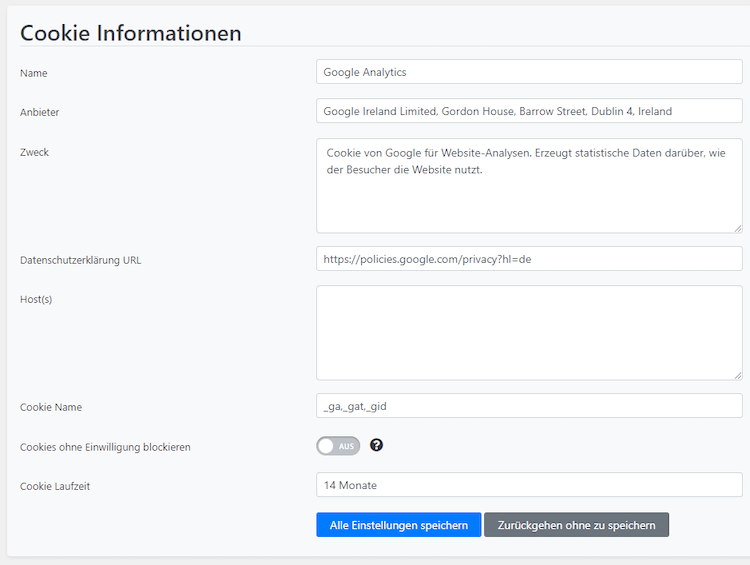
Einstellungen im Abschnitt “Borlabs Cookie Informationen”
Die Einstellungen dazu findet ihr in Google Analytics 4 unter Verwaltung > Dateneinstellungen > Datenaufbewahrung.
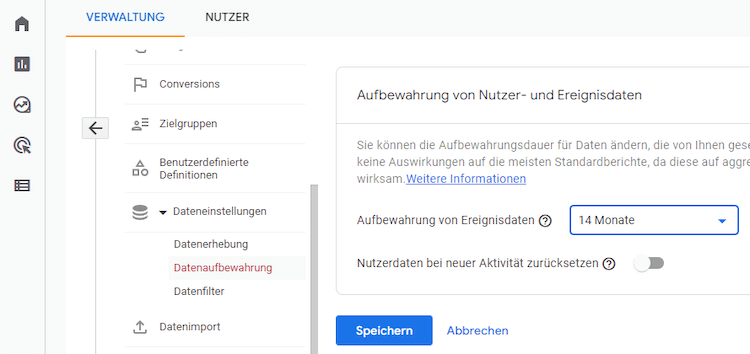
Einstellungen in GA4 zur Datenaufbewahrung.
Scrollt dann weiter zu den Zusätzliche Einstellungen. Den Schalter bei Priorisieren lassen wir auf AN. Im Feld Tracking ID muss nur irgendetwas stehen. Da wir die Einbindung über den Tag Manager vornehmen, muss an dieser Stelle keine Mess-ID eingetragen werden.
Was ist der Google Consent Mode?
Über den Consent Mode kann Google feststellen, ob ein Nutzer seine Einwilligung für das Tracking gegeben hat oder nicht. Auf diese Weise lassen sich auch Conversions erfassen, die trotz abgelehntem Tracking auf eine andere Art gemessen werden.
Darunter, im Abschnitt HTML & JavaScript, löscht ihr den voreingestellten Code aus dem Opt-in Code Feld. Stattdessen kopieren wir uns von Borlabs folgende Zeilen:
<script>
window.dataLayer = window.dataLayer || [];
window.dataLayer.push({
event: 'borlabsCookieOptInGoogleAnalytics',
});
</script>Für diesen Code hatten wir bereits einen Trigger im Google Tag Manager angelegt.
Opt-out Code und Fallback Code belassen wir so und klicken auf Alle Einstellungen speichern.

Zusätzliche Einstellungen in Borlabs
Als Nächstes testen wir das Ganze im Inkognito-Modus. Dazu einfach auf das Schloss-Symbol klicken und nachschauen, ob Cookies verwendet werden.
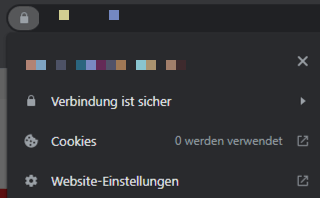
Cookies kontrollieren
Tracking erweitern
Solltet ihr weitere Daten über die Webseite erheben, solltet ihr auf die Einstellungen im Trigger achten. Dieser muss die Borlabs Cookie Consent Variable beinhalten. Ein Bsp. dafür findet ihr in der Anleitung von Borlabs.
Datenschutzerklärung prüfen und Google Analytics Opt-out einbauen
Wenn ihr Google Analytics 4 einrichtet prüft auch noch einmal die Datenschutzerklärung. Diese sollte den Button für den Opt-out enthalten. Wenn jemand beim Aufrufen der Webseite seine Einwilligung für das Tracking gegeben hat, sie dann aber widerrufen will, kann er das hierüber tun.
Der Code dazu:
[borlabs-cookie type="btn-cookie-preference" title="Cookie Einstellungen"/]
Durch das Opt-out werden die Verbindungen sofort unterbrochen. Die zuvor gesetzten Cookies bleiben aber bis zu einer neuen Session bestehen, da die Einwilligung bereits über die IP-Adresse erfolgt ist.
Was, wenn Borlabs Cookies nicht blockiert?
Manchmal kann es vorkommen, dass Borlabs die Cookies nicht blockiert. In solchen Fällen können die folgenden Tipps weiterhelfen. Was helfen kann ist, die Cookies, die nicht blockiert werden, in den Abschnitt Cookie Informationen unter Cookie Name zu ergänzen. Testet auch das Menü Cookies ohne Einwilligung blockieren testweise an- und auszuschalten.
Es kann auch am Cache-Plugin liegen. Schaltet es testweise ab.
Oftmals liegt es auch an den Trigger-Einstellungen im Google Tag Manager. Prüft hier, ob diese richtig eingestellt sind. Andernfalls kann es passieren, dass diese Borlabs umgehen.
Checkt auch noch einmal eure Einstellungen in Google Analytics 4. Dazu hat Borlabs auch eine Anleitung erstellt.
Wenn ihr nicht sagen könnt, ob die Cookies von Google Analytics herkommen, hilft vielleicht die Cookie-Liste von traffic3. Die Liste ist aber nicht vollständig.